v2.6.5 版本更新公告
项目管理
数据管理
【新增】表格管理
新增表格管理页面及相关功能,用于支撑workflow批量投递任务。
进入云平台数据管理页面后,点击“表格”即可进入表格页面,如下图:

该页面相关的功能说明如下:
- 图标
 用于下载表格模板。点击该按钮后,弹出模板下载框(如下图),选择需要的模板后点击按钮【确定】即可下载Excel格式的模板。模板中有两个sheet,其中sheet1用于填写信息,example为示例数据。
用于下载表格模板。点击该按钮后,弹出模板下载框(如下图),选择需要的模板后点击按钮【确定】即可下载Excel格式的模板。模板中有两个sheet,其中sheet1用于填写信息,example为示例数据。

- 图标
 用于新增表格。点击该按钮后,弹出新增表格对话框,填写表格名称,选择需要上传的文件后,点击按钮【确定】即可成功上传文件。
用于新增表格。点击该按钮后,弹出新增表格对话框,填写表格名称,选择需要上传的文件后,点击按钮【确定】即可成功上传文件。
注意事项如下:
表格名称必填,只能为50个字节内的英文字符、数字和下划线,且不能重复;
仅支持上传Excel格式的文件;
建议表格第一列为ID;
表头只能为50个字节内的英文字符、数字和下划线,且不能重复。

图标
 用于将表格下载到本地。点击该按钮后,即可下载Excel格式的表格到本地。
用于将表格下载到本地。点击该按钮后,即可下载Excel格式的表格到本地。按钮列设置用于设置所选表格需要显示的列头,点击该按钮后,弹出设置表格列字段对话框(如下图),选择需要显示的列头即可。

【新增】文件在线查看
平台集成了文件打开工具,用于在线查看文件内容。
进入数据管理文件页面后,点击文件名称,即可进入在线查看文件页面(如下图)。目前支持在线查看的文件格式有pdf、png、csv、txt、html。

【新增】导出元数据
用于导出Excel格式的文件元数据信息,在导出的文件基础上调整数据后即可作为表格使用。
进入数据管理-文件页面后,选择一个或多个文件,点击按钮【导出元数据】即可,如下图:

【优化】workflow目录优化
workflow目录下存放了平台工作流运行自动生成的文件。优化前该文件夹下的所有文件是平铺展示,优化后按照workflow/taskid/wdl定义的文件夹分层展示文件,以便每个文件夹下的文件不重名。
流程分析-工作流
【新增】复制
新增工作流复制功能,用于将公共库或项目间的工作流&工具克隆到自己的项目中,工作流与工具复制的交互及逻辑一致,下述说明用工作流指代。
点击工作流卡片的【复制】按钮

选择需要复制的项目,支持项目的多选,即可将工作流复制到所选项目中。
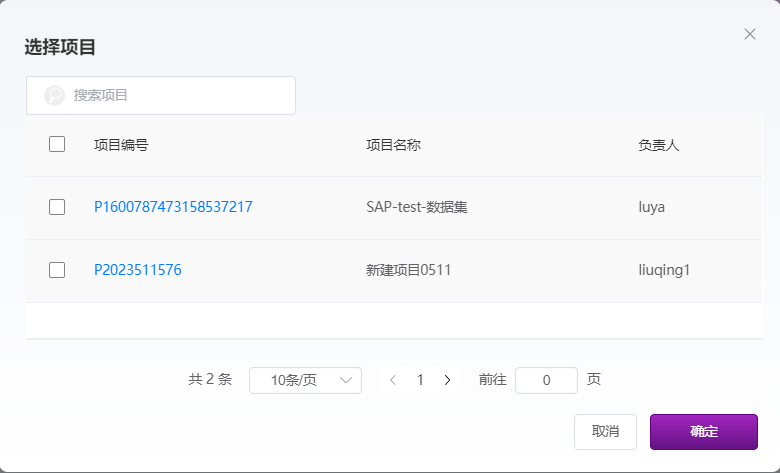
1、复制到项目后,工作流在项目内的“项目工作流”标签下显示,并有标签显示如“来源于公共工作流”,“来源于project1”;
2、当项目内已存在重名工作流,复制到项目内,系统会自动重命名,在工作流名称后通过添加(1)、(2)等后缀;
3、复制工作流将携带工作流创建的基本信息,如版本号、设置等;
4、复制到项目内的工作流与原工作流独立,当原工作流更新,不会影响复制到项目内的工作流;
5、同一用户对于同一工作流允许多次复制。
【新增】批量投递
新增批量投递功能,用于对同一工作流设置不同数据来实现批量投递。
点击工作流卡片的【运行】按钮,进入任务投递参数设置的界面。

前置条件:批量运行前需在“数据管理”中设置任务表格数据,作为批量投递的参数值。此表格包含每条任务的数据信息,一个ID代表一条任务
页面描述:运行界面包含任务信息、输入设置(任务预览)、输出设置 、取值模板、取值操作
任务信息:包含任务名称、创建时间、工作流、任务数据
1.1 工作流支持链接到工作流详情;
1.2 任务表格来源于数据表格管理,下拉显示表格名称,选中表格后,弹出数据选择框,点击【选择数据】按钮展示表格中的数据,数据支持多选、全选、翻页;
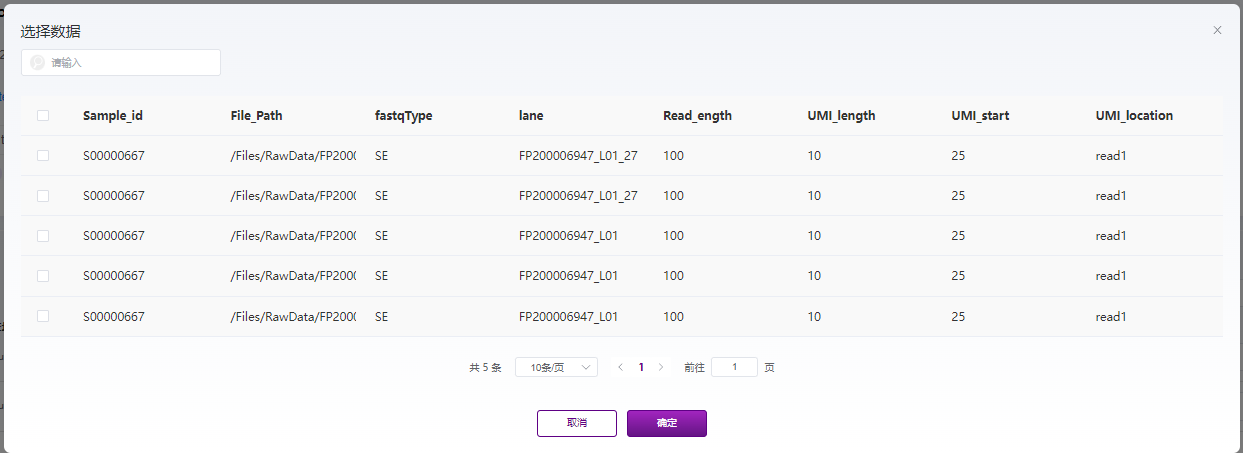
1.3 选择数据后,展示用户选择的数据数量和任务数量。
输入设置为WDL定义的变量及参数设置,输入设置模块包含参数填写、参数模板选择(仅在批量运行选择表格时展示)、任务预览(仅在批量运行选择表格时展示)及保存模板(仅在批量运行选择表格时展示)。
2.1 参数设置两种方式:
- 任务数据表格选取列匹配取值(单个&批量),此种方式需提前在项目中存在相关数据表格,通过表格选择合适的运行参数,在运行参数设置中,变量名对应的值与所上传表格表头相匹配。
- 直接在取值框手动输入或从数据管理选文件的(仅限单个),也可以单击选择数据,进一步选择所需要投递的子任务, 无需从表格中指定的输入参数需填写完整。
2.2 参数模板当通过数据表格的形式批量投递任务时,避免每次匹配变量与表头的对应关系,可在首次选择表格时建立匹配模板:
- 选择表格后,在参数取值栏点击“表格”,此时可获取表格的表头列,选中某一列则表示变量取表格对应列的值;
- 依次为变量设置列后,点击“保存为模板“按钮,设置模板名称后保存成功;
- 当再次选择表格后,选择对应的模板,则自动匹配参数值。
2.3 任务预览设置好参数值后,点击“任务预览”可展示批量任务每条任务的取值情况,即表格第一列展示ID,后依次展示变量名,允许对没填写的参数在预览时填写参数值。

2.4 操作:删除,点击删除后,对应的任务删除,可通过表格重新选择
输出设置
包含输出目录(file/resultdata/workflow/task id)
【新增】WDL预览图代码展示
新增WDL预览图及WDL代码展示,用于向用户展示WDL的详情
点击工作流卡片的按钮,进入工作流详情界面,展示预览图与WDL代码

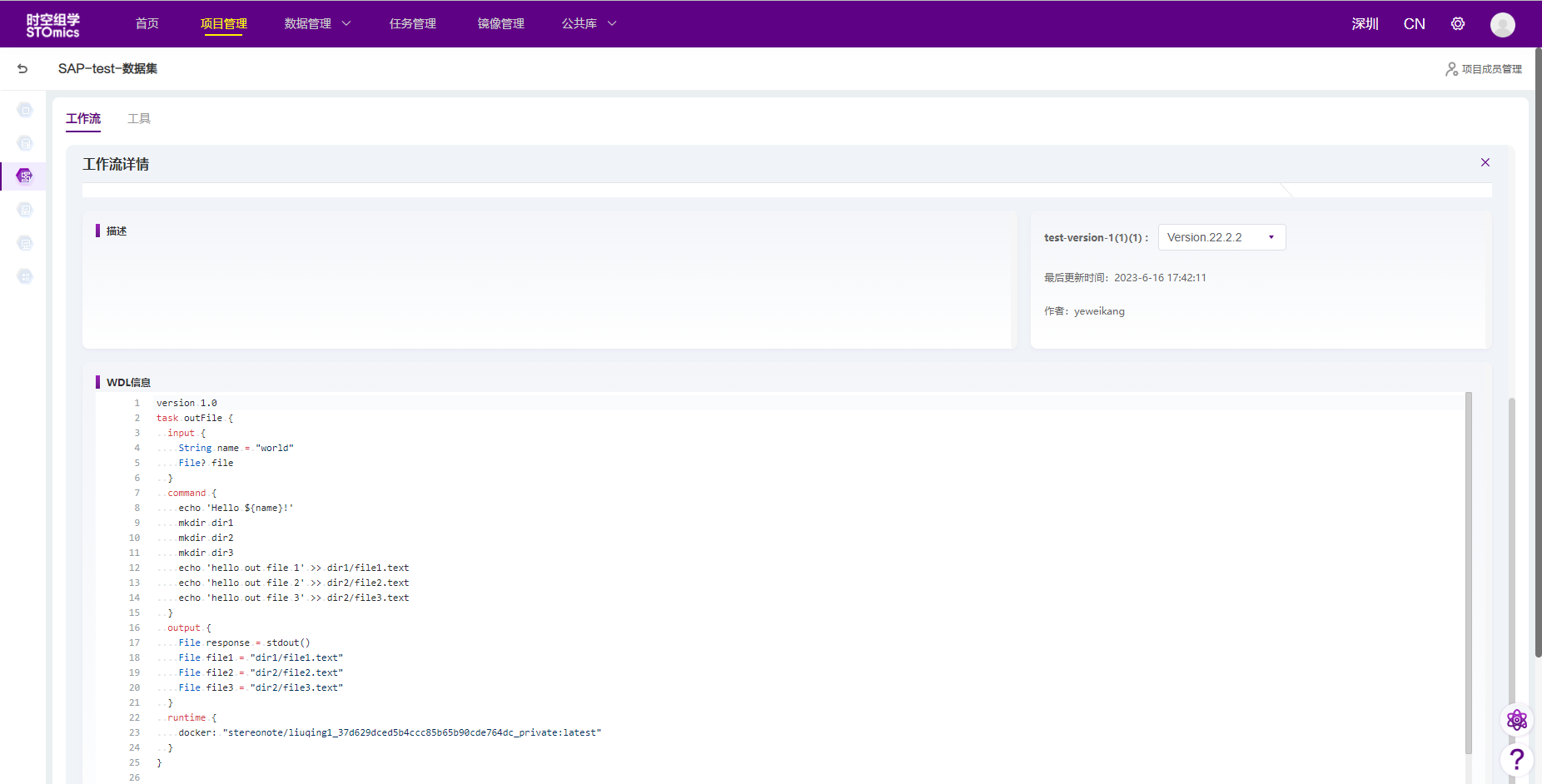
【优化】权限
优化删除和编辑权限的逻辑,更方便管理项目内的工作流数据
优化后创建人无需有项目内的“删除”、“编辑”权限也可删除或编辑自己创建的项目中工具与工作流,不受功能权限的控制。
【优化】版本号
优化创建、编辑工作流和工具时的版本号设置,更方便用户管理工具版本

在工作流、工具基本信息设置界面,新增版本号字段,支持用户自定义版本号
1、版本号允许用户精确定义三部分, 允许输入数字、小数点组合 ,版本号最多可由两个小数点隔开,组合形式为X.Y.Z例如:5.0.2;
2、版本号的每个部分需输入整数,X处需输入1及以上的整数,YZ允许输入0以上的整数;
3、若用户只输入X处数字(即用户未输入小数点),则默认认为YZ为0;当用户输入X.Y则默认Z为0;
4、当编辑已存在工具或工作流并另存为时,需再次确认版本号,默认显示历史版本号,修改则生成新版本。